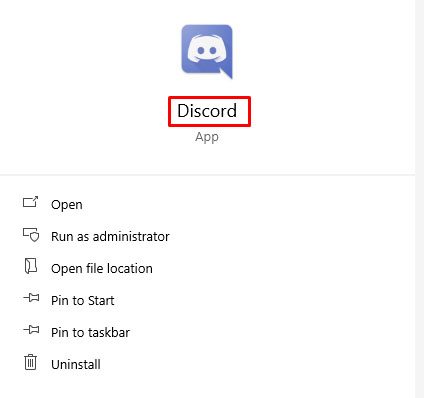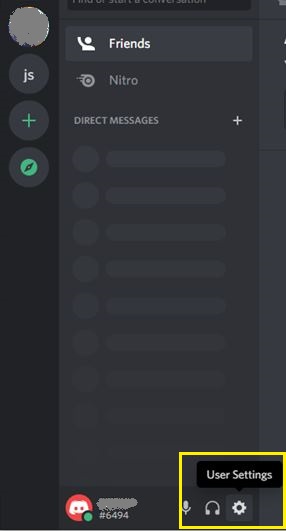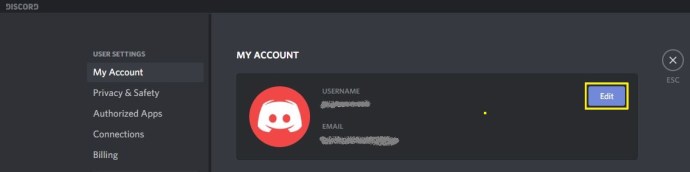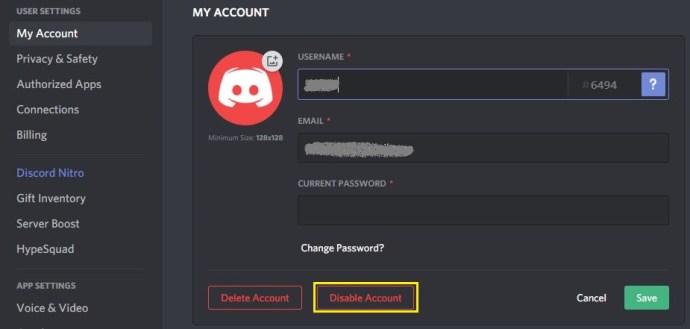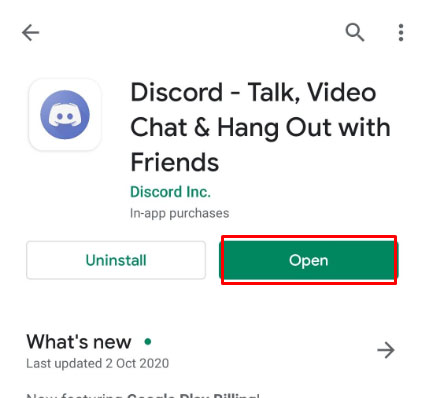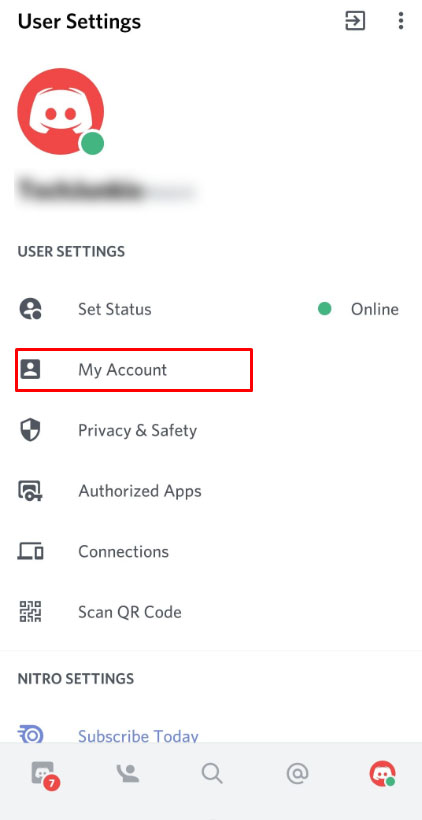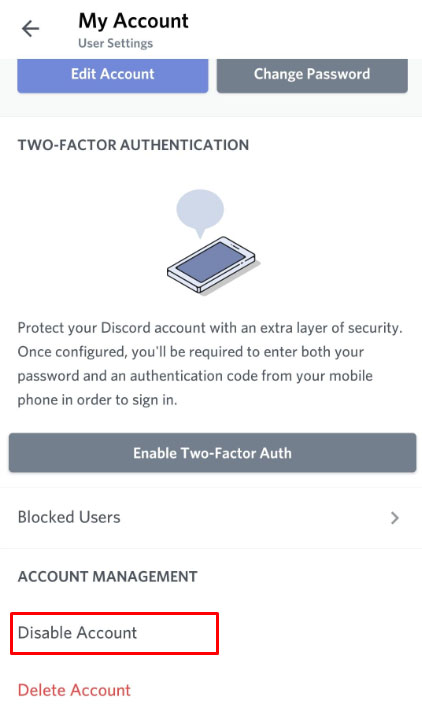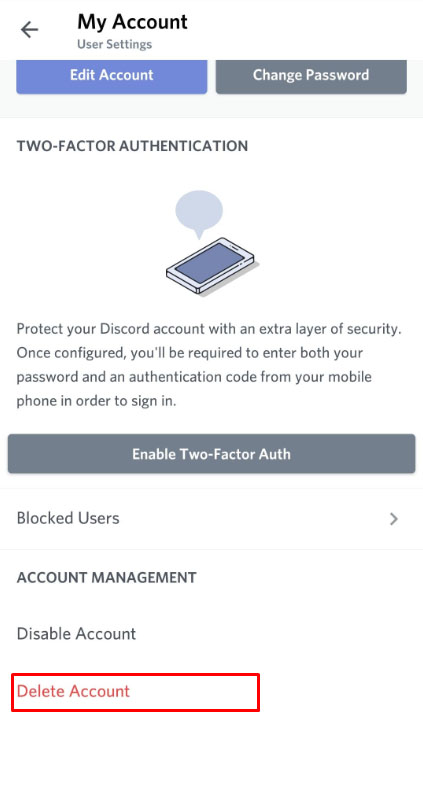Нема дефіциту способів повідомити друзям онлайн, але якщо ви коли-небудь граєте в ігри, Discord — це, безумовно, найкращий варіант для вас. Хоча програма чату стала однією з найважливіших програм для обміну повідомленнями як в іграх, так і поза ними, насправді вона починалася як невдала онлайн-гра для кількох гравців, розроблена для iOS.
Програма, яка зосереджена на тому, щоб дозволити вашому комп’ютеру або мобільному пристрою зосередити більшість своїх ресурсів на ваших іграх, а не на програмі чату, яку ви запускаєте у фоновому режимі.
Незалежно від того, чи хочете ви просто перейти в іншу програму для чату, або ви хочете видалити свій обліковий запис, щоб підкреслити, варто звернути увагу на те, як видалити свій обліковий запис Discord та різницю між вимкненням і видаленням облікового запису.
Як вимкнути обліковий запис Discord
Discord дозволяє як видаляти, так і вимикати свій обліковий запис, подібно до соціальних мереж, таких як Facebook. Видалення облікового запису означає, що ви більше не використовуватимете його, тоді як вимкнення облікового запису зазвичай означає, що ви робите перерву.
Якщо ви не бажаєте повністю видаляти свій обліковий запис і віддаєте перевагу просто відійти від тривалої перерви з можливістю повернення, вимкнення облікового запису Discord — кращий вибір. Ця опція заощадить вам трохи часу після повернення, і вам не доведеться стрибати через обручі, щоб отримати його назад.
Починати:
- Витягніть програму Discord на екрані.
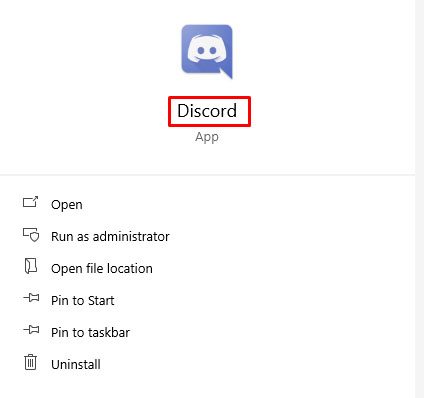
- Після того, як ви ввійшли в систему, перейдіть до налаштувань користувача (значок гвинтика).
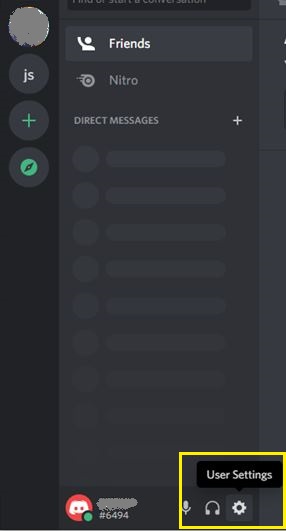
- Натисніть вкладку Мій обліковий запис, а потім Редагувати.
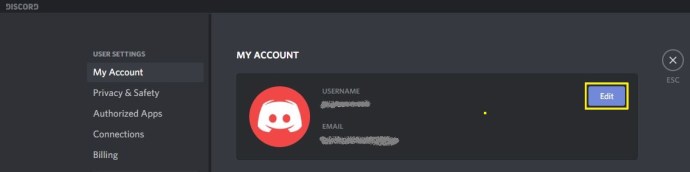
- У нижній частині вікна ви побачите опцію Вимкнути обліковий запис, випадково розташовану праворуч від Видалити обліковий запис. Натисніть його, щоб вимкнути обліковий запис.
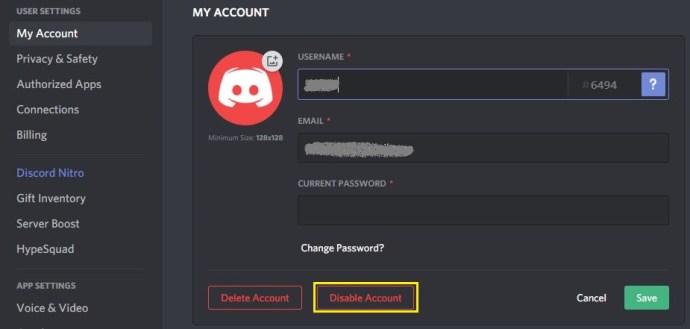
Вимкнення облікового запису на мобільному пристрої
Вимкнути обліковий запис як для iOS, так і для Android не так просто, як на комп’ютері. Наразі неможливо вимкнути або видалити свій обліковий запис з мобільного пристрою. Коли ви намагаєтеся вибрати одну з опцій, до якої можна отримати:
- Відкрийте програму Discord на телефоні або мобільному пристрої.
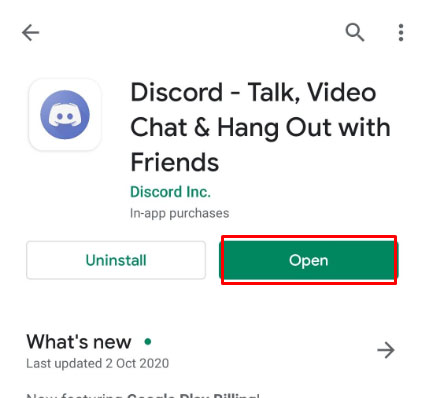
- Торкніться значка гвинтика в нижньому правому куті, відкриється налаштування користувача, торкніться «Мій обліковий запис».
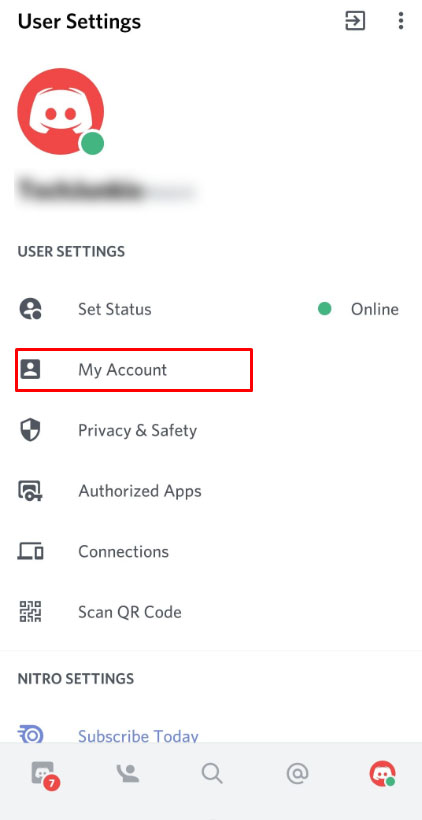
- У вас буде можливість «Вимкнути обліковий запис» або «Видалити обліковий запис». Однак, вибравши будь-який, ви потрапите на сторінку підтримки з описом способів, як це зробити, подібно до того, що ви вже читаєте тут.
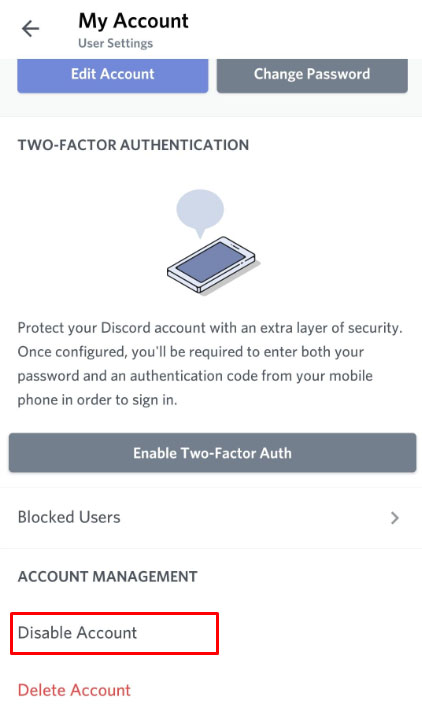
Щоб вимкнути або видалити обліковий запис з мобільного телефону, вам потрібно буде надіслати запит у службу підтримки . Наразі це єдиний спосіб для мобільних користувачів видалити свій обліковий запис Discord.
Як назавжди видалити свій обліковий запис Discord
Вирішили зробити повний крок і повністю розірвати зв’язки з Discord? Не проблема. Це майже така ж процедура, як і вимкнення облікового запису з іншим закінченням. Як було сказано раніше, для тих, хто користується мобільним телефоном, вам потрібно буде звернутися в службу підтримки, щоб видалити обліковий запис.
Перш ніж видалити свій обліковий запис, вам доведеться або перепризначити права адміністратора вашим серверам, або повністю видалити їх. Якщо ви хочете дізнатися більше про сервери Discord, ми допоможемо вам.

Щоб видалити свій обліковий запис:
- Підніміть Discord на екрані.
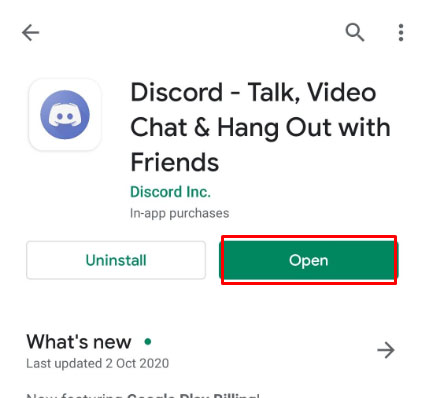
- Після того, як ви ввійшли в систему, перейдіть до налаштувань користувача (значок гвинтика) і перейдіть на вкладку Мій обліковий запис.
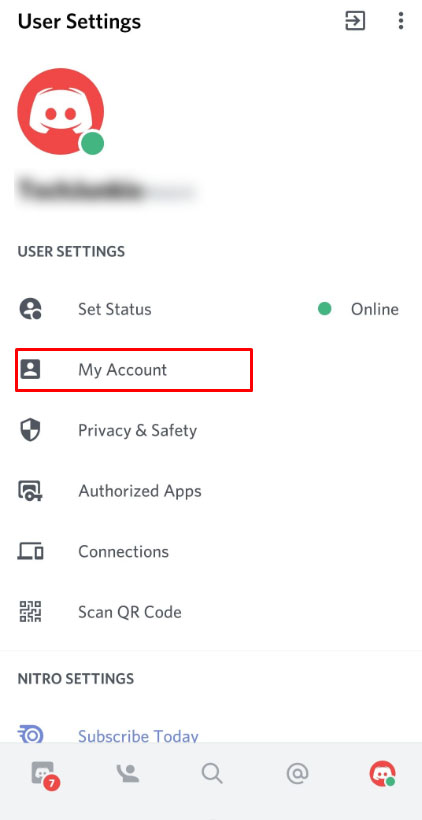
- Виберіть редагувати свій обліковий запис. Унизу вікна ви побачите опцію Видалити обліковий запис. Натисніть його, щоб ваш обліковий запис назавжди зник.
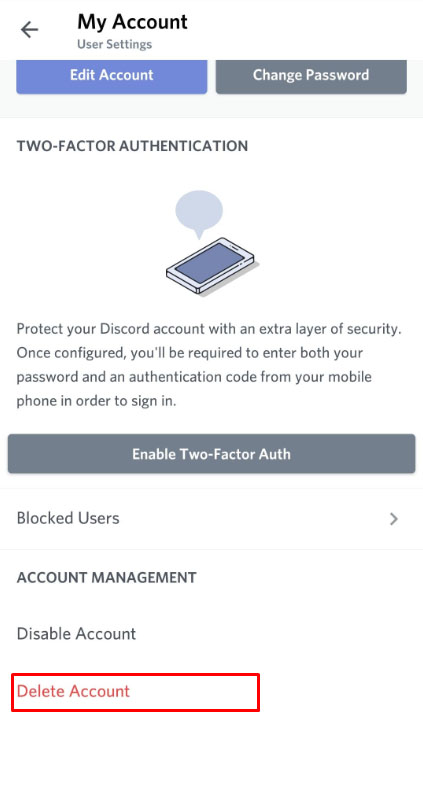
Ймовірно, вам буде запропоновано ввести свій пароль, а якщо ви його налаштуєте, ще й код 2FA, перш ніж завершити процес. І, до речі, щоб видалення спрацювало, вам насправді доведеться зробити кілька речей. Якщо ви є власником сервера (або кількох), вам потрібно буде або передати право власності надійному джерелу, або видалити сервер.
Щоб передати право власності:
Перебуваючи в програмі Discord, клацніть на імені сервера та відкрийте налаштування сервера.

У меню ліворуч, під керуванням користувачами знайдіть і клацніть Учасники.

Тут ви приймете важливе рішення щодо того, хто отримає ключі від королівства. Після того, як ви вирішили, кого позначити головним, наведіть курсор на ім’я користувача та натисніть на три вертикальні білі точки.

У діалоговому меню натисніть «Передати право власності».

Після завершення передачі ви станете звичайним учасником сервера залежно від наданої ролі. Ваш доступ, збережений на сервері, обмежений дозволами, пов’язаними з цією роллю.
Якщо на вашому сервері немає нікого, кому можна довіряти, або вам все одно, так чи інакше, ви можете просто видалити його. Щоб видалити сервер:
Перейдіть до налаштувань сервера так само, як ми зробили вище.
У меню ліворуч прокрутіть униз, лише цього разу перейдіть повз керування користувачами та натомість безпосередньо до «Видалити сервер».

Натисніть «Видалити сервер» та підтвердьте видалення, ввівши пароль свого облікового запису, щоб повністю стерти сервер із існування. Якщо ви ввімкнули двофакторну авторизацію для свого облікового запису, як і для видалення облікового запису, вам потрібно буде ввести код, наданий перед видаленням сервера.
Потім вам буде запропоновано востаннє натиснути кнопку Видалити сервер, перш ніж все буде сказано і зроблено. Після видалення облікового запису у вас є 14 днів на його відновлення. Після цього двох тижнів ви більше не зможете ввійти в обліковий запис або відновити будь-яку інформацію з облікового запису.
Після того, як ваш обліковий запис зникне, ваше ім’я користувача відображатиметься як DeletedUser 0000 або щось в цьому роді. Люди, з якими ви спілкувалися в минулому, продовжуватимуть бачити ваші повідомлення. Щоб остаточно видалити всі сліди вашого облікового запису Discord; зв’яжіться зі службою підтримки Discord.
Питання що часто задаються
Видалення вашого облікового запису Discord – це великий крок, тому ми маємо відповіді на інші запитання, які можуть виникнути.
Якщо я видалю свій обліковий запис, усі мої повідомлення зникнуть?
Ні. Якщо ви видалите свій обліковий запис, ваше ім’я користувача за замовчуванням буде discorduser#0000. Але всі ваші повідомлення, зображення, які ви надіслали, і тексти залишаться.
Чи можу я перезапустити свій обліковий запис Discord?
Як було зазначено раніше, ви можете повторно активувати свій обліковий запис протягом 14 днів. Якщо ви звернулися до служби підтримки Discord для скасування, ви не зможете повторно активувати його, але ви можете створити абсолютно новий обліковий запис.
Як видалити всі мої повідомлення?
Якщо ви готові видалити свій обліковий запис Discord, але хочете взяти з собою свої повідомлення, у нас є повний посібник, який допоможе вам це зробити! Ви можете видалити окремі повідомлення окремо або, якщо ви адміністратор сервера, можете додати бота, щоб зробити це за вас.